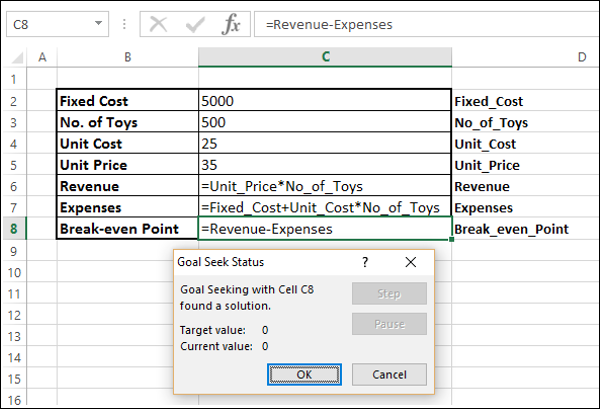Analisis Bagaimana-Jika dengan Pencarian Tujuan
Pencarian Tujuan adalah alat Analisis Bagaimana-Jika yang membantu Anda menemukan nilai masukan yang menghasilkan nilai target yang Anda inginkan. Goal Seekmembutuhkan rumus yang menggunakan nilai input untuk memberikan hasil pada nilai target. Kemudian, dengan memvariasikan nilai masukan dalam rumus, Pencarian Tujuan mencoba untuk mendapatkan solusi untuk nilai masukan.
Pencarian Tujuan hanya berfungsi dengan satu nilai input variabel. Jika Anda memiliki lebih dari satu nilai input yang akan ditentukan, Anda harus menggunakan add-in Solver. Lihat bab - Optimasi dengan Excel Solver dalam tutorial ini.
Analisis dengan Goal Seek
Misalkan Anda ingin mengambil pinjaman 5.000.000 dan ingin melunasinya dalam 25 tahun. Anda dapat membayar EMI 50000. Anda ingin tahu pada tingkat bunga berapa Anda dapat meminjam pinjaman.
Kamu dapat memakai Goal Seek untuk menemukan tingkat bunga di mana Anda dapat meminjam pinjaman sebagai berikut -
Step 1 - Siapkan sel Excel untuk Pencarian Tujuan seperti yang diberikan di bawah ini.

Step 2- Masukkan nilai di kolom C yang sesuai dengan kolom D. Sel Interest_Rate dibiarkan kosong, karena Anda harus mengambil nilai tersebut. Lebih lanjut, meskipun Anda mengetahui EMI yang dapat Anda bayar (50000), nilai tersebut tidak disertakan karena Anda harus menggunakan fungsi PMT Excel untuk mendapatkannya. Goal Seek membutuhkan rumus untuk menemukan hasilnya. Fungsi PMT ditempatkan di sel EMI sehingga bisa digunakan oleh Goal Seek.
Excel menghitung EMI dengan fungsi PMT. Tabel sekarang terlihat seperti -

Sebagai Interest_Ratesel kosong, Excel mengambil nilai itu sebagai 0 dan menghitung EMI. Anda bisa mengabaikan hasilnya-13,888.89.
Lakukan Analisis dengan Goal Seek sebagai berikut -
Step 1 - Pergi ke DATA > What If Analysis > Goal Seek di Pita.

Kotak dialog Pencarian Tujuan muncul.
Step 2 - Ketik EMI di Set cellkotak. Kotak ini adalah referensi untuk sel yang berisi rumus yang ingin Anda selesaikan, dalam hal ini fungsi PMT. Ini adalah sel C6, yang Anda namai sebagai EMI.
Step 3 - Ketik -50000 di file To valuekotak. Disini anda mendapatkan hasil rumusnya, dalam hal ini EMI yang ingin anda bayarkan. Angka tersebut negatif karena mewakili pembayaran.
Step 4 - Ketik Interest_Rate di By changing cellkotak. Kotak ini memiliki referensi sel yang berisi nilai yang ingin Anda sesuaikan, dalam hal ini suku bunga. Ini adalah sel C2, yang Anda beri nama Interest_Rate.
Step 5- Sel ini yang Pencarian Tujuannya berubah, harus direferensikan oleh rumus di sel yang Anda tentukan di kotak Setel sel. Klik OK.

Goal Seek membuahkan hasil, seperti yang ditunjukkan di bawah ini -
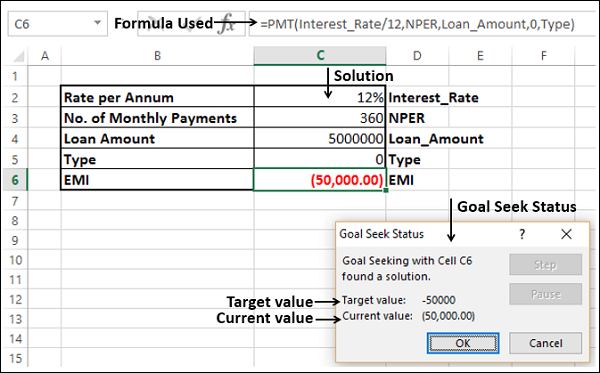
Seperti yang dapat Anda amati, Pencarian Tujuan menemukan solusi menggunakan sel C6 (berisi rumus) sebagai 12% yang ditampilkan di sel C2, yang merupakan suku bunga. Klik OK.
Memecahkan Masalah Cerita
Anda dapat menyelesaikan masalah cerita dengan mudah menggunakan Pencarian Tujuan. Mari kita pahami ini dengan bantuan sebuah contoh.
Contoh
Misalkan ada toko buku yang menyimpan 100 buku. Harga asli buku tersebut adalah 250 dan sejumlah buku terjual dengan harga tersebut. Kemudian, toko buku mengumumkan diskon 10% untuk buku itu dan menghapus stoknya. Anda mungkin ingin mengetahui berapa banyak buku yang dijual dengan harga aslinya untuk memperoleh pendapatan total 24.500.
Anda dapat menggunakan Pencarian Tujuan untuk menemukan solusinya. Ikuti langkah-langkah yang diberikan di bawah ini -
Step 1 - Atur lembar kerja seperti yang diberikan di bawah ini.

Step 2 - Pergi ke DATA > What If Analysis > Goal Seek di Pita.
Kotak dialog Pencarian Tujuan muncul.
Step 3 - Ketik Revenue, 24500 and Books_OriginalPricedi kotak Atur sel, ke kotak Nilai dan Dengan mengubah kotak sel masing-masing. Klik OK.

Goal Seek menampilkan status dan solusi.

Jika 80 buku terjual dengan harga aslinya, pendapatannya adalah 24500.
Melakukan Analisis Titik Impas
Dalam perekonomian, titik impas adalah titik di mana tidak ada untung atau rugi. Ini berarti -
Pendapatan = Beban, atau
Pendapatan - Beban = 0
Anda dapat melakukan break-even analysis with Goal Seek di Excel.
Contoh
Misalkan ada toko yang menjual mainan. Anda mungkin ingin membuat analisis titik impas toko. Kumpulkan informasi berikut dari toko -
- Biaya toko tetap.
- Biaya satuan mainan.
- Jumlah mainan yang akan dijual.
Anda perlu menemukan pada harga berapa mereka harus menjual mainan tersebut untuk mencapai titik impas.
Step 1 - Atur lembar kerja seperti yang diberikan di bawah ini.

Step 2 - Pergi ke DATA > What If Analysis > Goal Seekdi Pita. Kotak dialog Pencarian Tujuan muncul.
Step 3 - Ketik Break_even_Point, 0, and Unit_Pricedi kotak Atur sel, ke kotak nilai dan Dengan mengubah kotak sel masing-masing. Klik OK.
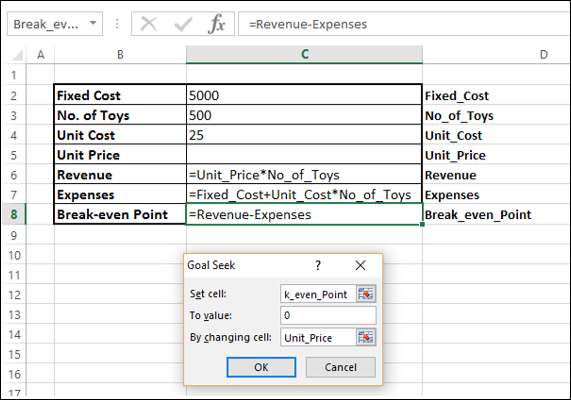
Seperti yang bisa Anda amati, Goal Seek memberi hasil bahwa jika Harga Satuan 35, toko akan impas.